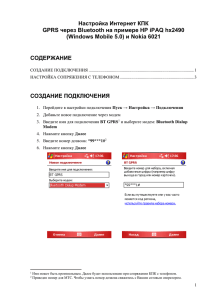Main Menu is the start of all functions
advertisement
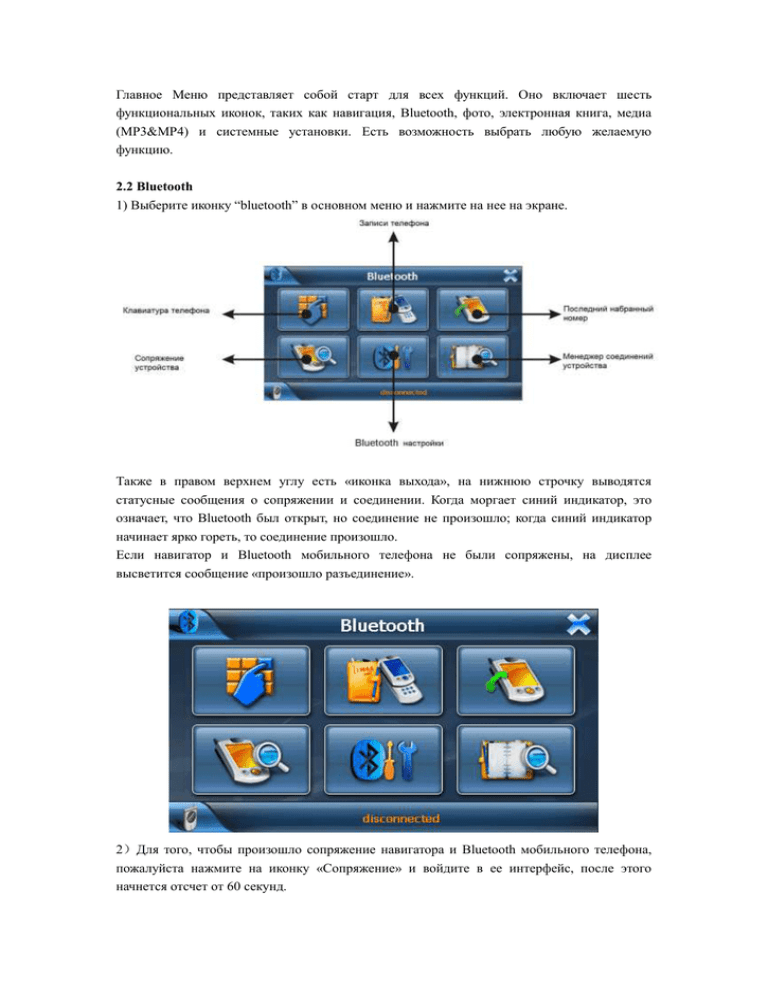
Главное Меню представляет собой старт для всех функций. Оно включает шесть функциональных иконок, таких как навигация, Bluetooth, фото, электронная книга, медиа (MP3&MP4) и системные установки. Есть возможность выбрать любую желаемую функцию. 2.2 Bluetooth 1) Выберите иконку “bluetooth” в основном меню и нажмите на нее на экране. Также в правом верхнем углу есть «иконка выхода», на нижнюю строчку выводятся статусные сообщения о сопряжении и соединении. Когда моргает синий индикатор, это означает, что Bluetooth был открыт, но соединение не произошло; когда синий индикатор начинает ярко гореть, то соединение произошло. Если навигатор и Bluetooth мобильного телефона не были сопряжены, на дисплее высветится сообщение «произошло разъединение». 2)Для того, чтобы произошло сопряжение навигатора и Bluetooth мобильного телефона, пожалуйста нажмите на иконку «Сопряжение» и войдите в ее интерфейс, после этого начнется отсчет от 60 секунд. Расположите мобильный телефон возле навигатора и нажмите НАСТРОЙКИ>> BLUETOOTH>>СОПРЯЖЕННЫЕ УСТРОЙСТВА>>ОПЦИИ>>НОВОЕ СОПРЯЖЕНИЕ С УСТРОЙСТВОМ. Через некоторое время мобильный телефон найдет новое устройство «ХХХХ», это навигатор. Нажмите снова на иконку «ОПЦИИ», мобильный телефон попросит ввести пин код ХХХХ устройства и Вы должны ввести 8888 и подтвердить код, мобильный телефон укажет на завершение сопряжения. Нажмите на иконку «ОПЦИИ» в третий раз, выберите «соединить», произойдет соединение, и возле Мобильных устройств на телефоне появится значок спикера. Навигатор автоматически выйдет из интерфейса сопряжения, значок мобильного телефона станет красным, а синий индикатор управления сменится с мигающего на яркий синий цвет. Теперь можно звонить. 3)Будучи один раз сопряженным, навигатор соединится с устройством, с которым уже было сопряжение, автоматически при входе в интерфейс bluetooth, как изображено на картинке ниже. На мобильном телефоне, с которым уже было произведено сопряжение, высветится : Принять соединение ХХХХ да или нет? Пожалуйста, нажмите «Да». Тогда Вам не понадобится вводить пин код и заново искать новое устройство. 4)После подтверждения, навигатор высветит надпись «соединение произведено» 5)После этого Вы можете использовать клавиатуру телефона для совершения звонка. 6)На клавиатуре телефона есть следующие три функциональные иконки: 7)Введите номер телефона (не более 16 знаков, представленных на экране). 8)Нажмите на иконку звонка, на экране высветится: «исходящий звонок» и номер, на который Вы звоните. 9)Если пользователь не самостоятельно завершил звонок, а он был прерван автоматически, на дисплее появится надпись «звонок прерван», это означает, что совершить звонок не удалось. 10)При входящем звонке, на дисплее появится сообщение «входящий звонок» и высветится номер телефона. 11)Если Вы принимаете входящий звонок, на дисплее высвечивается надпись «активный звонок». Вы услышите голос из навигатора и можете говорить в Микрофон, на дисплее будет высвечиваться время разговора. 12)Если Вы хотите держать окно Bluetooth открытым, нажмите на иконку “—” для того, чтобы уменьшить интерфейс соединения с помощью Bluetooth. Также Вы можете нажать “—” для того, чтобы вернуться в главное меню, выйти в навигацию или другое операционное меню. При этом Вы можете также ответить на входящий звонок с помощью Bluetooth, фактически находясь в интерфейсе навигации. 13)Списки Звонков: 20 исходящих, полученных и пропущенных звонков могут быть зафиксированы навигатором. Списки включают номера телефонов, время звонков и время разговора. 14)Вы можете перенабрать последний набранный номер на прямую, если ранее набирали какой либо номер. 15)Перед тем, как звонить с устройства, пожалуйста проверьте соединилось ли оно с мобильным телефоном. Если соединение не установлено, Вы можете просто нажать кнопку «Вызов» на клавиатуре телефона и устройство соединится автоматически. После установления сопряжения выбранный Вами номер будет набран. 16)Настройки Bluetooth Здесь содержится информация об устройстве. Имя устройства (не может быть изменено). Пин код: используя клавиатуру, введите пин код, чтобы произвести настройки меню Если Вы выберете опцию «Оставлять Bluetooth функцию после закрытия меню «Bluetooth», то сможете принимать входящий звонок даже когда меню «Bluetooth» закрыто. Если же это окошко не будет отмечено, то Функция Bluetooth будет отключена, когда Вы будете вне меню «Bluetooth», и все входящие звонки не будут отображаться на устройстве. 17)Установка пин кода (не более 16 знаков) Пожалуйста, используйте Новый пин код для спряжения с мобильным телефоном после установки, в противном случае спряжения не произойдет. 18)Спаренные Устройства Все мобильные телефоны, с которыми производилось сопряжение и соединение, будут высвечиваться в интерфейсе. И Вы можете их редактировать. В случае, если навигатор соединен с одним мобильным телефоном, а Вы хотите соединиться с другим, Вам необходимо разъединиться с текущим телефоном, выбрать другой мобильный телефон и нажать на иконку «соединить». Если Вы не можете найти мобильный телефон в этом меню, Вам необходимо вернуться в главное меню Bluetooth и нажать на иконку «Сопряжение», потом соединиться с телефоном, который Вам необходим. 2.6 FM передатчик A) Нажмите на иконку “Система/Громкость”, войдите в следующее меню. B) Нажмите на иконку «Пользователь FM», включите FM передатчик, после этого можно использовать иконку настройки FM канала. Вы можете настроиться на FM программу с помощью кнопок “-” или “+”для выбора FM станции. C) Нажмите на иконку «Использование FM», если хотите закрыть «FM передатчик».